Jak změnit nebo obnovit výchozí umístění složky Camera Roll ve Windows 10

Tato příručka vám ukáže, jak změnit nebo obnovit výchozí umístění složky Camera Roll ve Windows 10.
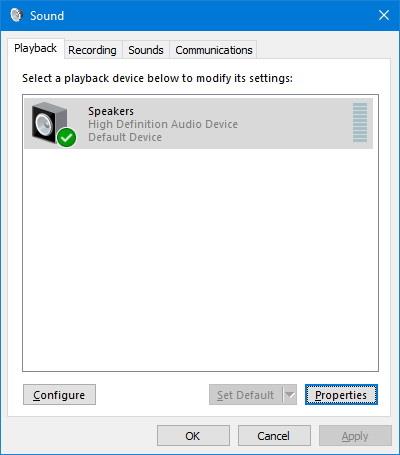
Prostorový zvuk je nový formát dostupný ve Windows 10 a poskytuje pohlcující zvukový zážitek. Když povolíte prostorový zvuk pomocí Windows Sonic nebo Dolby Atmos, zvuk bude mít pocit, jako by se přehrával kolem vás, nikoli z vašich reproduktorů (nebo levných sluchátek ).
V tomto tutoriálu se naučíte kroky konfigurace prostorového zvuku ve Windows 10 pro sluchátka a systémy domácího kina.
Jak zapnout prostorový zvuk pro sluchátka
Chcete-li nakonfigurovat prostorový zvuk pro sluchátka v systému Windows 10, postupujte takto:
1. Otevřete Nastavení.
2. Klepněte na Systém.
3. Klepněte na Zvuk.
4. V části Související nastavení klikněte na možnost Ovládací panely zvuku .
5. Vyberte přehrávací zařízení (například sluchátka nebo reproduktory).
6. Klepněte na tlačítko Vlastnosti.
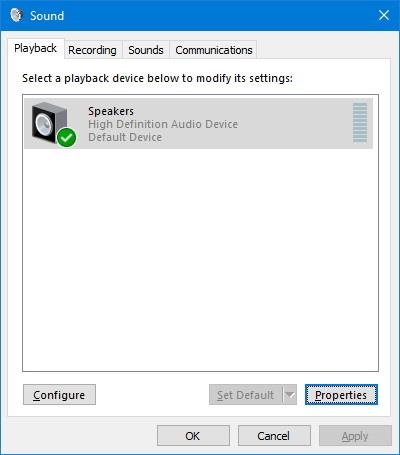
Klepněte na tlačítko Vlastnosti
7. Klepněte na kartu Prostorový zvuk.
8. V části Formát prostorového zvuku vyberte možnost Windows Sonic pro sluchátka .
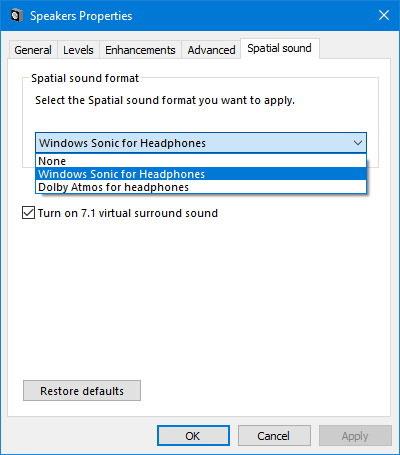
Vyberte možnost Windows Sonic pro sluchátka
9. Klepněte na tlačítko Použít.
10. Klepněte na tlačítko OK.
I když můžete formát prostorového zvuku použít na jakékoli náhlavní soupravě, je důležité si uvědomit, že nejlépe bude fungovat se sluchátky navrženými tak, aby tuto funkci využívaly.
Jak zapnout prostorový zvuk pro systém domácího kina
Pokud chcete s domácím kinem používat Dolby Atmos, budete si muset zakoupit aplikaci Dolby Access z obchodu Microsoft Store.
Chcete-li nakonfigurovat prostorový zvuk pro domácí kino pomocí Dolby Atmos, postupujte takto:
1. Otevřete Microsoft Store
2. Klepněte na tlačítko Instalovat/Otevřít.
3. Klepněte na tlačítko Otevřít Microsoft Store.
4. Klepnutím na tlačítko Instalovat nainstalujte aplikaci Dolby Access v systému Windows 10.
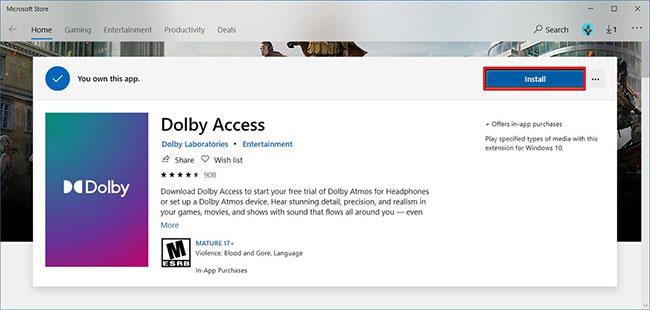
Klepnutím na tlačítko Instalovat nainstalujete aplikaci Dolby Access v systému Windows 10
5. Klepněte na tlačítko Spustit.
6. Ignorujte návrhy nastavení.
7. Klepněte na kartu Produkty.
8. Vyberte možnost Dolby Atmos pro domácí kino .
9. Klepněte na tlačítko Nastavení.
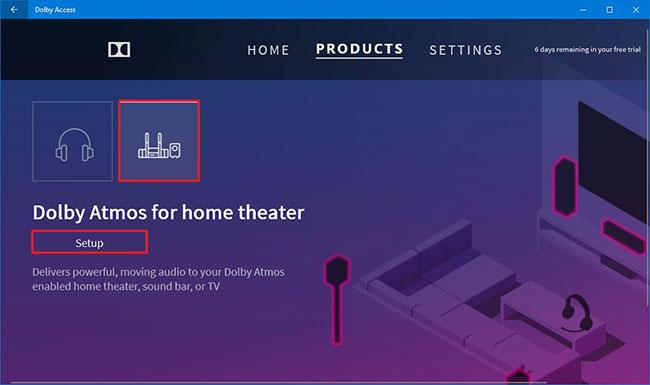
Klepněte na tlačítko Nastavení
10. Klepněte na tlačítko Pokračovat.
11. Zapněte domácí kino.
12. Pokračujte podle pokynů na obrazovce.
Po dokončení těchto kroků bude vaše domácí kino pracovat s novým formátem zvuku.
Další reference: Pokyny pro zavedení zvukové technologie Dolby Atmos do zařízení Android .
Tato příručka vám ukáže, jak změnit nebo obnovit výchozí umístění složky Camera Roll ve Windows 10.
Snížení velikosti a kapacity fotografií vám usnadní jejich sdílení nebo posílání komukoli. Zejména v systému Windows 10 můžete hromadně měnit velikost fotografií pomocí několika jednoduchých kroků.
Pokud nepotřebujete zobrazovat nedávno navštívené položky a místa z důvodu bezpečnosti nebo ochrany soukromí, můžete to snadno vypnout.
Jedno místo pro ovládání mnoha operací přímo na systémové liště.
V systému Windows 10 si můžete stáhnout a nainstalovat šablony zásad skupiny pro správu nastavení Microsoft Edge a tato příručka vám ukáže postup.
Hlavní panel má omezený prostor, a pokud pravidelně pracujete s více aplikacemi, může vám rychle dojít místo na připnutí dalších oblíbených aplikací.
Stavový řádek v dolní části Průzkumníka souborů vám říká, kolik položek je uvnitř a vybraných pro aktuálně otevřenou složku. Dvě tlačítka níže jsou také k dispozici na pravé straně stavového řádku.
Microsoft potvrdil, že další velkou aktualizací je Windows 10 Fall Creators Update. Zde je návod, jak aktualizovat operační systém dříve, než jej společnost oficiálně spustí.
Nastavení Povolit časovače probuzení v Možnosti napájení umožňuje systému Windows automaticky probudit počítač z režimu spánku, aby mohl provádět naplánované úlohy a další programy.
Zabezpečení Windows odesílá upozornění s důležitými informacemi o stavu a zabezpečení vašeho zařízení. Můžete určit, která oznámení chcete dostávat. V tomto článku vám Quantrimang ukáže, jak zapnout nebo vypnout oznámení z Centra zabezpečení systému Windows ve Windows 10.
Také by se vám mohlo líbit, že kliknutím na ikonu na hlavním panelu se dostanete přímo do posledního okna, které jste měli v aplikaci otevřené, aniž byste potřebovali miniaturu.
Pokud chcete změnit první den v týdnu ve Windows 10 tak, aby odpovídal zemi, ve které žijete, vašemu pracovnímu prostředí nebo chcete lépe spravovat svůj kalendář, můžete to změnit pomocí aplikace Nastavení nebo Ovládacích panelů.
Počínaje verzí aplikace Váš telefon 1.20111.105.0 bylo přidáno nové nastavení Více oken, které umožňuje povolit nebo zakázat upozornění před zavřením více oken při ukončení aplikace Váš telefon.
Tato příručka vám ukáže, jak povolit nebo zakázat zásadu dlouhých cest Win32, aby byly cesty delší než 260 znaků pro všechny uživatele ve Windows 10.
Připojte se k Tips.BlogCafeIT a zjistěte, jak vypnout navrhované aplikace (navrhované aplikace) ve Windows 10 v tomto článku!
V dnešní době používání mnoha programů pro notebooky způsobuje rychlé vybíjení baterie. To je také jeden z důvodů, proč se baterie počítačů rychle opotřebovávají. Níže jsou uvedeny nejúčinnější způsoby, jak ušetřit baterii v systému Windows 10, které by čtenáři měli zvážit.
Pokud chcete, můžete standardizovat obrázek účtu pro všechny uživatele na vašem PC na výchozí obrázek účtu a zabránit uživatelům v pozdější změně obrázku účtu.
Už vás nebaví Windows 10 otravovat úvodní obrazovkou „Získejte ještě více z Windows“ při každé aktualizaci? Některým lidem to může pomoci, ale také překážet těm, kteří to nepotřebují. Zde je návod, jak tuto funkci vypnout.
Nový prohlížeč Edge založený na Chromu od společnosti Microsoft ukončí podporu pro soubory elektronických knih EPUB. K prohlížení souborů EPUB v systému Windows 10 budete potřebovat aplikaci pro čtení EPUB třetí strany. Zde je několik dobrých bezplatných možností, ze kterých si můžete vybrat.
Pokud máte výkonný počítač nebo nemáte v systému Windows 10 mnoho spouštěcích programů, můžete zkusit zkrátit nebo dokonce úplně deaktivovat zpoždění při spuštění, aby se váš počítač spouštěl rychleji.
Kiosk Mode ve Windows 10 je režim pro použití pouze 1 aplikace nebo přístupu pouze k 1 webu s uživateli typu host.
Tato příručka vám ukáže, jak změnit nebo obnovit výchozí umístění složky Camera Roll ve Windows 10.
Úprava souboru hosts může způsobit, že nebudete moci přistupovat k Internetu, pokud soubor není správně upraven. Následující článek vás provede úpravou souboru hosts ve Windows 10.
Snížení velikosti a kapacity fotografií vám usnadní jejich sdílení nebo posílání komukoli. Zejména v systému Windows 10 můžete hromadně měnit velikost fotografií pomocí několika jednoduchých kroků.
Pokud nepotřebujete zobrazovat nedávno navštívené položky a místa z důvodu bezpečnosti nebo ochrany soukromí, můžete to snadno vypnout.
Microsoft právě vydal aktualizaci Windows 10 Anniversary Update s mnoha vylepšeními a novými funkcemi. V této nové aktualizaci uvidíte spoustu změn. Od podpory stylusu Windows Ink po podporu rozšíření prohlížeče Microsoft Edge byly výrazně vylepšeny také nabídky Start a Cortana.
Jedno místo pro ovládání mnoha operací přímo na systémové liště.
V systému Windows 10 si můžete stáhnout a nainstalovat šablony zásad skupiny pro správu nastavení Microsoft Edge a tato příručka vám ukáže postup.
Tmavý režim je rozhraní s tmavým pozadím ve Windows 10, které pomáhá počítači šetřit energii baterie a snižuje dopad na oči uživatele.
Hlavní panel má omezený prostor, a pokud pravidelně pracujete s více aplikacemi, může vám rychle dojít místo na připnutí dalších oblíbených aplikací.






















